Avid Digidesign Pro Tools 6.7 systèmes HD Windows Macintosh Manuel utilisateur
Ci-dessous, vous trouverez de brèves informations sur Pro Tools|HD HD Core, Pro Tools|HD HD Accel, et Pro Tools|HD HD Process. Ce guide explique comment étendre votre système Pro Tools|HD en ajoutant des cartes d’extension Pro Tools, soit directement à l’intérieur de l’ordinateur, soit en utilisant un châssis d’extension. Augmentez le nombre de pistes, de plug-in ainsi que la capacité de traitement de la console de mixage et connectez des interfaces audio supplémentaires.
PDF
Télécharger
Document
Guide des systèmes étendus Version 6.7 pour systèmes HD sous Macintosh ou Windows Digidesign 2001 Junipero Serra Boulevard Daly City, CA 94014-3886 États-Unis Tél. : 650·731·6300 Fax : 650·731·6399 Assistance technique (États-Unis) 650·731·6100 650·856·4275 Informations sur les produits (États-Unis) 650·731·6102 800·333·2137 Bureaux internationaux Visitez le site Web de Digidesign pour de plus amples informations Site Web www.digidesign.com Copyright Ce guide est sous copyright ©2004 Digidesign, division d’Avid Technology, Inc. (ci-après Digidesign). Tous droits réservés. Aux termes de la législation sur les droits d’auteur, ce guide ne peut être reproduit intégralement ou partiellement sans l’autorisation écrite de Digidesign. DIGIDESIGN, AVID et PRO TOOLS sont soit des marques de Digidesign ou d’Avid Technology, Inc., soit des marques déposées de Digidesign ou d’Avid Technology, Inc. Toutes les autres marques sont la propriété de leurs détenteurs respectifs. Les caractéristiques et spécifications du produit, ainsi que la configuration requise peuvent faire l’objet de modifications sans préavis. Réf. 932014021-02 Rév. A 09/04 table des matières Chapitre 1. Introduction . . . . . . . . . . . . . . . . . . . . . . . . . . . . . . . . . . . . . . . . . . . . . . . . . . . . . . 1 Systèmes étendus Pro Tools sans châssis d’extension . . . . . . . . . . . . . . . . . . . . . . . . . . . . . . 1 Système Pro Tools avec châssis d’extension . . . . . . . . . . . . . . . . . . . . . . . . . . . . . . . . . . . . . 2 Informations sur la compatibilité . . . . . . . . . . . . . . . . . . . . . . . . . . . . . . . . . . . . . . . . . . . . . 2 À propos de www.digidesign.com . . . . . . . . . . . . . . . . . . . . . . . . . . . . . . . . . . . . . . . . . . . . . 3 Chapitre 2. Systèmes Pro Tools|HD étendus . . . . . . . . . . . . . . . . . . . . . . . . . . . . . . . . . . . 5 Ajout de cartes au système . . . . . . . . . . . . . . . . . . . . . . . . . . . . . . . . . . . . . . . . . . . . . . . . . 6 Connexion de cartes Pro Tools|HD . . . . . . . . . . . . . . . . . . . . . . . . . . . . . . . . . . . . . . . . . . . . 9 Connexion d’interfaces audio . . . . . . . . . . . . . . . . . . . . . . . . . . . . . . . . . . . . . . . . . . . . . . . 12 Chapitre 3. Châssis d’extension . . . . . . . . . . . . . . . . . . . . . . . . . . . . . . . . . . . . . . . . . . . . . 17 Châssis d’extension Digidesign 64 bits et châssis d’extension Magma 64 bits à 7 emplacements . . . . . . . . . . . . . . . . . . . . . . . . . . . . . . . . . . . . . . . . . . . . . . . 18 Châssis d’extension Magma 32 bits à 7 emplacements . . . . . . . . . . . . . . . . . . . . . . . . . . . . 20 Châssis d’extension Pro Tools et Magma à 13 emplacements . . . . . . . . . . . . . . . . . . . . . . . . 21 Châssis d’extension Pro Tools et SBS à 7 emplacements . . . . . . . . . . . . . . . . . . . . . . . . . . . 23 Table des matières iii iv Guide des systèmes étendus chapitre 1 Introduction Vous pouvez ajouter à votre système TDM Pro Tools plusieurs cartes d’extension Pro Tools, soit directement à l’intérieur de l’ordinateur, soit en utilisant un châssis d’extension. En procédant de la sorte, vous augmentez le nombre de pistes et de plug-in ainsi que la capacité de traitement de la console de mixage et pouvez connecter des interfaces audio supplémentaires. Pour les systèmes Pro Tools|24 MIX, reportez-vous à la version précédente de ce guide, fournie avec le logiciel Pro Tools 6.1. Ce guide, ainsi que toute autre documentation relative à Pro Tools 6.1, est disponible en ligne, sur le site Web de Digidesign (www.digidesign.com). Systèmes étendus Pro Tools sans châssis d’extension Les systèmes Pro Tools|HD incluent une carte HD Core et, facultativement, une ou plusieurs cartes HD Accel ou HD Process. Certains ordinateurs gèrent l’installation d’un maximum de cinq cartes Pro Tools. Si vous avez besoin d’emplacements de cartes PCI supplémentaires, utilisez un châssis d’extension. Pour connaître la configuration requise pour les cartes PCI, le disque dur et autres, en vue de l’obtention du nombre maximal de pistes, reportez-vous aux informations sur la compatibilité disponibles sur le site Web de Digidesign (www.digidesign.com/compato). Chapitre 1 : Introduction 1 Système Pro Tools avec châssis d’extension Vous pouvez utiliser un châssis d’extension Digidesign ou agréé par Digidesign pour augmenter le nombre d’emplacements de cartes PCI pour votre système Pro Tools. Le châssis d’extension n’occupe qu’un emplacement de carte PCI sur votre ordinateur et permet de disposer de 13 emplacements de cartes PCI supplémentaires. Un châssis d’extension se compose d’un châssis doté d’emplacements PCI supplémentaires pour les cartes Digidesign, une carte hôte installée sur l’ordinateur, une carte contrôleur installée sur le châssis et un câble de châssis d’extension assurant la liaison entre la carte hôte et la carte contrôleur. Certains nouveaux châssis d’extension intègrent une carte contrôleur, ce qui vous évite d’avoir à l’installer. Les câbles de châssis d’extension mesurant 180 cm de long ne sont pas pris en charge. Les châssis à 7 emplacements prennent en charge jusqu’à sept cartes Pro Tools|HD. Pour consulter les informations les plus récentes en matière de compatibilité, visitez le site Web de Digidesign (www.digidesign.com/compato). Les châssis à 13 emplacements prennent en charge jusqu’à sept cartes Pro Tools|HD. Pour obtenir plus d’informations sur l’ordre d’emplacement des cartes et l’installation de cartes Pro Tools sur un châssis d’extension, reportez-vous au Chapitre 3, Châssis d’extension. 2 Guide des systèmes étendus Mise sous tension du châssis d’extension Avant la mise sous tension, assurez-vous que le câble du châssis d’extension est connecté au châssis d’extension et à l’ordinateur. Si le câble est déconnecté de l’ordinateur lorsque le système est sous tension, mettez l’ordinateur puis le châssis d’extension hors tension avant de reconnecter le câble. Avant de connecter le châssis d’extension ou d’y installer des cartes, assurez-vous de mettre le châssis et l’ordinateur hors tension. Lors de la mise sous tension, allumez d’abord le châssis d’extension, puis l’ordinateur et éteignez-le après avoir éteint l’ordinateur. Informations sur la compatibilité Pour obtenir le nombre maximal de pistes avec des systèmes Pro Tools|HD Accel, vous devez vous munir d’une carte PCI 64 bits. Si votre unité centrale est équipée d’emplacements mixtes, vous devez utiliser d’abord les emplacements à 64 bits pour les cartes HD Core et les cartes HD Accel ou HD Process supplémentaires, puis les emplacements à 32 bits pour toutes les autres cartes HD Accel ou HD Process. Si vous utilisez une carte de châssis d’extension de 64 bits, vous devez la placer dans le premier emplacement PCI 64 bits. Digidesign peut garantir la compatibilité et fournir une assistance uniquement pour le matériel et les logiciels testés et approuvés par ses soins. Pour obtenir une liste complète et actualisée des configurations d’ordinateurs, de châssis d’extension et de disques durs prises en charge, consultez le site Web de Digidesign (www.digidesign.com/compato). À propos de www.digidesign.com Le site Web de Digidesign (www.digidesign.com) est la meilleure source d’informations en ligne pour optimiser votre logiciel Pro Tools. Vous trouverez néanmoins ciaprès quelques exemples des services et fonctions disponibles. Assistance technique : contactez l’assistance technique ou le service clientèle de Digidesign, téléchargez des mises à jour logicielles et les dernières versions des manuels en ligne, consultez les documents sur la compatibilité avec les différents systèmes d’exploitation et la base de recherche en ligne (Answerbase) ou inscrivez-vous aux forums de discussion pour les utilisateurs Pro Tools (en anglais) dans la section Digidesign User Conference. Formation : étudiez directement en ligne ou découvrez les méthodes de formation utilisées dans les centres de formation certifiés Pro Tools. Produits et développeurs : découvrez les produits Digidesign, nos partenaires de développement ainsi que leurs plug-in, applications et matériels et téléchargez des logiciels démo. Actualité et événements : accédez aux informations de dernière minute publiées par l’équipe de Digidesign et inscrivez-vous pour obtenir une démo de Pro Tools. Pour plus d’informations, visitez le site Web de Digidesign (www.digidesign.com). Chapitre 1 : Introduction 3 4 Guide des systèmes étendus chapitre 2 Systèmes Pro Tools|HD étendus Pour bénéficier du nombre de pistes maximal et d’un fonctionnement sans problème, il est essentiel d’installer les cartes PCI dans les emplacements appropriés. Pour obtenir le nombre maximal de pistes avec des systèmes Pro Tools|HD Accel, vous devez utiliser une carte PCI 64 bits. Si votre unité centrale est équipée d’emplacements mixtes, vous devez utiliser d’abord les emplacements à 64 bits pour les cartes HD Core et les cartes HD Accel ou HD Process supplémentaires, puis les emplacements à 32 bits pour toutes les autres cartes HD Accel ou HD Process. Si vous utilisez une carte de châssis d’extension de 64 bits, vous devez la placer dans le premier emplacement PCI 64 bits. Pour obtenir la liste complète des configurations d’ordinateurs, de châssis d’extension et de disques durs actuellement prises en charge, consultez la page relative aux compatibilités sur le site Web de Digidesign (www.digidesign.com/compato). Ordre des emplacements et des cartes Regroupez les cartes que vous installez sur un ordinateur ou un châssis d’extension selon leur type et installez-les dans l’ordre suivant (selon la configuration de votre système Pro Tools) : Configuration de l’ordinateur 1 Carte HD Core 2 Cartes HD Accel 3 Cartes HD Process 4 Cartes d’accélérateur SCSI Configuration de l’ordinateur équipé d’un châssis d’extension 1 Carte hôte de châssis d’extension 2 Carte d’accélérateur SCSI Configuration du châssis d’extension 1 Carte HD Core 2 Cartes HD Accel 3 Cartes HD Process Chapitre 2 : Systèmes Pro Tools|HD étendus 5 Fréquence d’échantillonnage et cartes multiples Ajout de cartes au système Le système Pro Tools|HD prend en charge des fréquences d’échantillonnage de 44,1 kHz, 48 kHz, 88,2 kHz, 96 kHz, 176,4 kHz et 192 kHz. Vous pouvez cependant utiliser jusqu’à quatre cartes HD lors de sessions à 176,4 kHz et 192 kHz où la charge de traitement requise et les fréquences d’échantillonnage sont très élevées. Le nombre maximal de cartes HD prises en charge est de sept. Des restrictions supplémentaires peuvent cependant exister selon la fréquence d’échantillonnage, le système d’exploitation de votre ordinateur et le modèle du châssis d’extension. Pour bénéficier des dernières informations en matière de compatibilité, visitez le site Web de Digidesign à l’adresse : www.digidesign.com/compato. Si votre système comprend plus de quatre cartes Pro Tools|HD, la cinquième carte (ainsi que toute carte supplémentaire) est automatiquement mise hors ligne lorsque les sessions de Pro Tools sont définies sur des fréquences d’échantillonnage de 176,4 kHz ou 192 kHz. Il n’est pas nécessaire de retirer de cartes ou de câbles, puisque Pro Tools désactive automatiquement les cartes excessives et les réactive lorsque la fréquence d’échantillonnage est à nouveau définie sur 96 kHz ou sur des valeurs inférieures. Toute interface audio connectée à une carte inactive est mise hors ligne. Pour installer des cartes Pro Tools : 1 Éteignez votre ordinateur, le châssis d’extension ainsi que tous les périphériques. Pour assurer la mise à la terre, reliez le châssis d’extension à une source d’alimentation (bloc d’alimentation ou prise de courant murale) à l’aide du câble CA fourni. 2 Patientez 5 à 10 minutes pour laisser aux composants internes de l’ordinateur le temps de se refroidir, afin d’éviter de vous brûler. 3 Débranchez tous les câbles reliés à l’ordinateur (tels que les disques durs, les moniteurs, les connexions USB et FireWire), à l’exception du câble d’alimentation. 4 Pour éviter d’endommager les composants électroniques délicats, déchargez l’électricité statique de vos vêtements ou de votre corps en touchant une surface métallique, telle que les panneaux métalliques des emplacements PCI situés à l’arrière de l’ordinateur. 5 Déconnectez le câble d’alimentation de l’ordinateur. 6 Ouvrez le boîtier de l’ordinateur ou le châssis d’extension. 6 Guide des systèmes étendus 7 Ôtez le panneau métallique du port d’accès situé derrière l’emplacement à utiliser en retirant la vis, puis en faisant coulisser le panneau. Placez les vis dans un endroit où vous ne risquez pas de les perdre. 8 Installez la carte HD Core dans l’emplacement portant le numéro le plus petit. Sur un PC Windows, il s’agit de l’emplacement le plus éloigné de la carte graphique. Reportez-vous à la documentation fournie avec votre ordinateur pour connaître l’ordre d’emplacement des cartes. Sur un ordinateur Macintosh, cet emplacement est celui qui est situé le plus près de la carte graphique, comme le montrent les exemples suivants : Power Mac G5 : le Power Mac G5 dispose de trois emplacements PCI (portant les numéros 2, 3 et 4). Les numéros des emplacements PCI sont classés par ordre croissant de bas en haut lorsque vous êtes face au boîtier ouvert de l’ordinateur. Insérez la carte HD Core dans l’emplacement PCI nº2. Power Macintosh G4 à « Porte miroir » : la face avant du Power Macintosh G4 à « Porte miroir » présente des portes de lecteur réfléchissantes et quatre orifices. Les numéros des emplacements PCI sont classés dans l’ordre croissant de gauche à droite lorsque vous êtes face au boîtier ouvert de l’ordinateur. Notez que sur la version la plus récente de l’ordinateur G4 à « Porte miroir », la numérotation des emplacements PCI se fait dans l’ordre inverse des modèles G4 précédents. Soyez prudent lors de l’ouverture et de la fermeture du boîtier de l’ordinateur G4 à « Porte miroir ». Les cartes PCI installées dans l’emplacement ayant le numéro le plus élevé peuvent être endommagées si elles entrent en contact avec la partie supérieure du boîtier de l’ordinateur. Emplacement AGP n˚1 (carte vidéo) Emplacement PCI n˚2 Emplacement PCI n˚3 Emplacement PCI n˚4 Emplacement PCI n˚4 Emplacement PCI n˚3 Emplacement PCI n˚2 Emplacement AGP n˚1 (carte vidéo) Emplacement PCI n˚5 Power Macintosh G4 à « Porte miroir », à double processeur Figure 1. Power Mac G5 Chapitre 2 : Systèmes Pro Tools|HD étendus 7 Power Macintosh G4 « Quicksilver » : l’ordinateur Power Macintosh « QuickSilver » et les modèles G4 antérieurs comportent une grille de haut-parleur simple ou une « ouverture » sur la face avant. Les numéros des emplacements PCI sont classés dans l’ordre croissant de droite à gauche lorsque vous êtes face au boîtier ouvert de l’ordinateur. Emplacement PCI n˚4 Emplacement PCI n˚3 Emplacement PCI n˚2 Emplacement AGP n˚1 (carte vidéo) 9 Insérez les cartes HD Accel (le cas échéant) dans les emplacements suivants. Regroupez les cartes similaires (placez toutes les cartes HD Accel les unes à côté des autres, par exemple). 10 Installez, le cas échéant, les cartes HD Process dans les emplacements restants. Vérifiez que la première carte est de type Core. Les cartes HD Accel et HD Process ne peuvent pas occuper l’emplacement portant le numéro le plus petit. 11 Connectez toutes les cartes Pro Tools|HD en utilisant des câbles souples TDM Digidesign (consultez la section Câble souple TDM Digidesign, page 9). 12 Si vous installez une carte HBA SCSI, installez-la dans l’emplacement restant portant le numéro le plus élevé. Power Macintosh G4 « QuickSilver », à double processeur Emplacement PCI n˚4 Emplacement PCI n˚3 Emplacement PCI n˚2 Emplacement PCI n˚1 (carte vidéo) Après toute modification apportée à la configuration matérielle (notamment l’ajout ou la suppression de cartes, d’interfaces audio, de câbles de synchronisation, etc.), exécutez DigiTest pour qu’il vérifie que votre système fonctionne correctement. Pour obtenir plus d’informations sur DigiTest, reportez-vous au guide de démarrage. 13 Assurez-vous de bien fixer les cartes à l’aide des vis précédemment ôtées. Power Macintosh G4 « QuickSilver » à simple processeur 8 Guide des systèmes étendus Connexion de cartes Pro Tools|HD Câble souple TDM Digidesign Les câbles souples TDM Digidesign servent à connecter les cartes Pro Tools|HD entre elles. Vous avez besoin d’un câble souple TDM pour chaque carte supplémentaire. 2 Insérez le câble souple dans la fente de la première carte de façon à ce que le connecteur du port B du câble souple soit aligné avec le port B de la première carte. Passez ensuite au connecteur du port A du câble souple en l’alignant avec le port A de la seconde carte, comme illustré ci-dessous. Carte HD Accel (ou carte HD Process) En haut de chaque carte HD se trouvent deux ports : le port A et le port B. Le câble souple dispose de deux connecteurs, également appelés Port A et Port B, pour faciliter la connexion. Lors de l’installation de plusieurs cartes HD, le transfert des données entre chaque carte HD est assuré par connexion du câble souple TDM du port B de la première carte au port A de l’autre carte. Pour connecter des cartes HD à un PC Windows ou un Power Macintosh G4 à « Porte miroir » à l’aide du câble souple TDM : Insertion du câble souple TDM 3 Raccordez le Port A du câble souple au Port A de la deuxième carte. Enfoncez délicatement, mais fermement, le câble afin de le connecter à la carte. Fixez l’autre partie du câble souple (appelé Port B) au Port B de la première carte. Carte HD Accel (ou carte HD Process) 1 Préparez le câble souple avant de l’installer sur les cartes HD, en le tenant avec vos deux mains, puis ramenez la partie reliée au Port B vers vous et vers l’intérieur, comme illustré ci-dessous. Évitez de trop plier le câble, car vous risquez d’endommager les tracés métalliques de la carte. Carte HD Core Vue supérieure de deux cartes HD connectées à l’aide du câble souple TDM Avant installation du câble souple TDM Le premier câble souple relie toujours le port B de la carte HD au port A de la carte Accel ou Process. Chapitre 2 : Systèmes Pro Tools|HD étendus 9 4 Vérifiez que les connexions sont identiques à celles illustrées ci-dessous (l’orientation peut varier en fonction du type de processeur ou de châssis utilisé). 2 Placez le câble horizontalement de façon à ce que les connecteurs soient orientés vers le bas et que le port A ait la position la plus élevée. Port A Port B Vue latérale de deux cartes HD connectées à l’aide du câble souple TDM 5 Pour les systèmes comportant plus de deux cartes, connectez chaque carte supplémentaire à la carte qui lui précède. Utilisez des câbles souples pour connecter les paires de cartes, comme décrit ci-dessous, jusqu’à ce que toutes les cartes soient connectées. Toutes les cartes HD Accel sont fournies avec un câble souple. 6 Refermez le boîtier de l’ordinateur. Orientation du câble souple 3 Insérez le câble souple dans la fente de la seconde carte de façon à ce que le connecteur du port B du câble souple soit aligné sur le port B de la première carte. Passez ensuite au connecteur du port A du câble souple en l’alignant sur le port A de la deuxième carte comme illustré cidessous. Connecteur du port A Connecteur du port B HD Accel (ou Process) 7 Passez à la section Connexion d’interfaces audio, page 12. HD Core Pour connecter des cartes HD au Power Mac G5 à l’aide du câble souple TDM : Insertion du câble souple TDM 1 Préparez le câble souple avant de l’installer sur les cartes HD, en le tenant avec vos deux mains (face imprimée vers vous), puis éloignez la partie reliée au Port B de vous et dirigez-la vers l’extérieur, comme illustré ci-dessous. Évitez de trop plier le câble, car vous risquez d’endommager ses tracés métalliques. 4 Raccordez le Port A du câble souple au Port A de la deuxième carte. Enfoncez délicatement, mais fermement, le câble afin de le connecter à la carte. Fixez l’autre partie du câble souple (appelé Port B) au Port B de la première carte. Carte HD Accel (ou Process) dans l’emplacement PCI nº3 Avant installation du câble souple TDM Port Port BB Port AA Port PortB B Port Port AA Port Carte HD Core dans l’emplacement PCI nº2 Vue supérieure des connexions du câble souple pour les deux cartes HD 10 Guide des systèmes étendus 5 Vérifiez la connexion. Assurez-vous que les ports du câble souple sont fermement fixés aux connecteurs des cartes HD et bien à plat. PORT B PORT A 6 Pour les systèmes comportant plus de deux cartes, connectez chaque carte supplémentaire à la carte qui lui précède. Utilisez des câbles souples pour connecter les paires de cartes, comme décrit ci-dessous, jusqu’à ce que toutes les cartes soient connectées. Toutes les cartes HD Accel ou HD Process sont fournies avec un câble souple. 7 Refermez le boîtier de l’ordinateur. 8 Passez à la section Connexion d’interfaces audio, page 12. Pour connecter des cartes HD au Power Macintosh « QuickSilver » ou à des ordinateurs G4 plus anciens à l’aide du câble souple TDM : PORT A PORT A PORT B PORT B PORT A PORT B Insertion du câble souple TDM 3 Raccordez le connecteur du Port A du câble souple au Port A de la deuxième carte. Enfoncez délicatement, mais fermement, le câble afin de le connecter à la carte. Fixez l’autre partie du câble souple (appelé Port B) au Port B de la première carte. PORT A PORT B PORT A PORT B 1 Préparez le câble souple avant de l’installer sur les cartes HD, en le tenant avec vos deux mains, puis ramenez la partie reliée au Port A vers vous et vers l’intérieur, comme illustré ci-dessous. Évitez de trop plier le câble, car vous risquez d’endommager la gaine. PORT B PORT A PORT B Vue supérieure de deux cartes HD connectées à l’aide du câble souple TDM 4 Vérifiez que les connexions sont identiques à celles illustrées ci-dessous. PORT A PORT A PORT PO RTAA Avant installation du câble souple TDM PO PORT RT B B PORT B PORT A PORT B 2 Insérez le câble souple dans la fente de la seconde carte de façon à ce que le connecteur du port B du câble souple soit aligné avec le port B de la première carte. Passez ensuite au connecteur du port A du câble souple en l’alignant avec le port A de la deuxième carte comme illustré ci-dessous. Vue latérale de deux cartes HD connectées à l’aide du câble souple TDM Chapitre 2 : Systèmes Pro Tools|HD étendus 11 5 Pour les systèmes comportant plus de deux cartes, connectez chaque carte supplémentaire à la carte qui lui précède. Utilisez des câbles souples pour connecter les paires de cartes, comme décrit ci-dessous, jusqu’à ce que toutes les cartes soient connectées. Toutes les cartes HD Accel sont fournies avec un câble souple. 6 Refermez le boîtier de l’ordinateur. 7 Passez à la section Connexion d’interfaces audio, page 12. Pour plus d’informations sur l’installation de cartes Pro Tools|HD, consultez le guide Introduction aux systèmes HD. Connexion d’interfaces audio Toutes les interfaces audio HD nécessitent des connexions DigiLink. Lors de l’utilisation de plusieurs interfaces, vous devez également connecter le câble Loop Sync sur toutes les interfaces audio HD. Lors de l’utilisation de plusieurs interfaces Legacy (interfaces d’E/S MIX telles que 888|24 et 882|20), vous devez relier l’horloge esclave à toutes les interfaces audio MIX. Ordre recommandé pour les interfaces Si votre système comprend différents types d’interfaces audio, vous devez les installer dans l’ordre ci-dessous. Interface d’E/S 192 ou E/S numérique 192 : utilisez-les comme interface audio principale. Ces interfaces offrent une source d’horloge d’une fidélité optimale pour votre système. Si votre système Pro Tools présente au moins une interface d’E/S 192 ou une interface d’E/S numérique 192, vous devez l’utiliser comme interface audio principale et Loop Sync maître. 12 Guide des systèmes étendus 96 Interface d’E/S 96 : utilisez-la comme interface principale (si aucune interface d’E/S 192 ou interface d’E/S numérique 192 n’est installée) ou comme interface d’expansion connectée au port Expansion de l’interface principale. Interface d’E/S 96i : utilisez-la comme interface principale si aucune autre interface HD n’est installée, ou comme interface d’expansion connectée au port Expansion d’une autre interface HD. Périphériques Legacy : pour plus d’informations, consultez la section Utilisation d’interfaces audio Legacy, page 15. DigiLink Utilisez le câble DigiLink pour connecter les cartes HD aux interfaces audio. Un seul connecteur DigiLink contient jusqu’à 32 canaux d’informations audio bidirectionnelles. Ces 32 canaux forment deux groupes de 16 canaux : le groupe A = canaux 1 à 16 et le groupe B = canaux 17 à 32. Le nombre maximal de câbles DigiLink pris en charge par un seul système est de huit. Vous obtenez ainsi jusqu’à 128 canaux en E/S avec huit interfaces audio HD : quatre sont connectées directement à une carte HD, tandis que les quatre autres sont connectées aux ports d’extension des quatre premières. ◆ Pour connecter une carte Pro Tools|HD à votre interface audio Digidesign, utilisez le câble DigiLink de 360 cm fourni avec chaque carte. Vous devez connecter l’interface audio principale, qui sert de Loop Sync maître pour les autres interfaces du système, à la carte HD Core. Vous pouvez vous procurer des câbles DigiLink supplémentaires de longueur variable (750 cm, 1 500 cm et 3 000 cm), selon la configuration de votre studio. Pour connecter une interface audio secondaire HD au port Expansion d’une autre interface audio HD, utilisez le câble DigiLink de 45 cm (fourni avec chaque interface audio HD). ◆ Pour connecter les interfaces audio Digidesign à l’aide des câbles DigiLink : 1 Connectez l’interface audio principale à la carte HD Core, à l’aide du câble DigiLink de 45 cm fourni. 2 Connectez une interface audio secondaire HD au port Expansion de l’interface audio principale en utilisant un câble DigiLink de 45 cm (fourni avec l’interface audio). Pour plus d’informations, consultez la section Figure 2, page 14. – ou – • Connectez une interface HD secondaire à la carte suivante (HD Accel ou HD Process) en utilisant le câble DigiLink. Loop Sync Pour connecter Loop Sync : 1 Connectez la sortie de Loop Sync de l’interface principale à l’entrée de Loop Sync de la seconde interface en utilisant les câbles Loop Sync. Lorsque vous utilisez un périphérique Sync I/O, il est considéré comme l’interface principale de la connexion Loop Sync. Pour plus informations, reportez-vous au Guide Sync I/O. 2 Connectez la sortie de Loop Sync de la seconde interface à l’entrée Loop Sync de l’interface audio suivante, etc. 3 Connectez ensuite la sortie Loop Sync de la dernière interface à l’entrée Loop Sync de l’interface principale. 3 Connectez les interfaces audio supplémentaires HD aux interfaces audio Pro Tools|HD ou aux cartes suivantes. Pour plus d’informations, consultez la section Figure 3, page 14. 4 Si vous connectez une interface audio Legacy de Digidesign (telle que l’interface 888|24 I/O), reportez-vous à la section Utilisation d’interfaces audio Legacy, page 15. Chapitre 2 : Systèmes Pro Tools|HD étendus 13 HD Core Câble DigiLink de 45 cm Câble DigiLink de 3,6 m Câbles Loop Sync Figure 2. Deux interfaces d’E/S 96 à 32 canaux HD Core Câble DigiLink de 45 cm Câble DigiLink de 3,6 m Câbles Loop Sync Câble souple TDM Câbles Loop Sync HD Accel ou HD Process Câble DigiLink de 3,6 m Figure 3. Trois interfaces d’E/S 96 à 48 canaux 14 Guide des systèmes étendus Utilisation d’interfaces audio Legacy Chaque interface d’E/S numérique 192 et interface d’E/S 96 peut prendre en charge 16 canaux depuis et vers des interfaces audio Legacy de Digidesign ou des interfaces d’E/S Legacy, à savoir les interfaces d’E/S 888|24, 882|20, 1622, ADAT Bridge à 24 bits et ADAT Bridge d’origine. Les systèmes Pro Tools|HD ne prennent pas en charge les interfaces d’E/S 888 et 882 d’origine et les interfaces d’E/S 96i ne possèdent pas de port Legacy. Le port de périphériques Legacy fonctionne comme le port Expansion. Les ports Legacy et Expansion utilisent tous deux le groupe B : canaux 17 à 32. Choisissez entre les ports Legacy et Expansion dans la boîte de dialogue Hardware Setup de Pro Tools. Il est possible de relier un seul périphérique Legacy au port des périphériques Legacy en utilisant n’importe quel câble de périphérique MIX de Pro Tools et relier deux interfaces Legacy à un seul port de périphérique Legacy à l’aide d’un câble en Y (adaptateur de câbles de périphérique à 16 canaux). Le nombre maximal de périphériques Legacy connectables à un système HD est de huit, soit quatre interfaces audio HD et quatre adaptateurs de câbles périphériques à 16 canaux. Le port Legacy n’est pas disponible lors de sessions Pro Tools avec une fréquence d’échantillonnage de 48 kHz. Pour connecter les interfaces audio Legacy de Digidesign : 1 Connectez une extrémité du câble de périphérique Pro Tools|24 MIX au port Legacy d’une interface d’E/S 192, interface d’E/S numérique 192 ou interface d’E/S 96. 2 Connectez l’autre extrémité du câble à votre interface audio compatible MIX. 3 Connectez la sortie de l’horloge externe de l’interface primaire à l’entrée de l’horloge esclave de l’interface audio Legacy en utilisant un câble BNC. 4 Si vous connectez deux périphériques Legacy, connectez la sortie de l’horloge esclave du premier périphérique Legacy à l’entrée de l’horloge esclave du second périphérique Legacy. Ne connectez pas la sortie de l’horloge esclave du dernier périphérique Legacy à l’entrée de l’horloge esclave de l’interface HD. Si vous utilisez une interface d’E/S 888|24, lancez Pro Tools et signalez la présence de celle-ci dans la boîte de dialogue Hardware Setup avant de la mettre sous tension. Pour de plus amples informations, consultez le guide intitulé Introduction à HD. Identification d’interfaces audio Si vous avez connecté plusieurs interfaces audio du même type à votre système, vous pouvez confirmer l’identité de chacune d’entre elles. En effet, cela vous offre la garantie de choisir l’interface appropriée dans la liste Peripherals lorsque vous définissez ses entrées et sorties dans la boîte de dialogue Hardware Setup. Chapitre 2 : Systèmes Pro Tools|HD étendus 15 Pour identifier les interfaces audio de votre système : 1 Choisissez Setups > Hardware Setup. 2 Dans la liste Peripherals, sélectionnez une interface audio connectée à votre système. 3 Assurez-vous que la page de l’onglet Main est sélectionnée. 4 Sélectionnez l’option Identify, située dans l’angle inférieur gauche de la boîte de dialogue Hardware Setup. Cela a pour effet d’allumer tous les voyants situés sur le panneau avant de l’interface audio sélectionnée. 5 Notez l’interface dans votre configuration de studio correspondant à l’interface sélectionnée. 6 Répétez les étapes ci-dessus pour toute interface audio ajoutée à votre configuration. 16 Guide des systèmes étendus chapitre 3 Châssis d’extension Ce chapitre fournit des informations concernant la configuration du châssis d’extension agréé par Digidesign. Pour obtenir une liste complète et actualisée des configurations d’ordinateurs, de châssis d’extension et de disques durs prises en charge pour l’utilisation d’un maximum de voix avec les systèmes Pro Tools, consultez la page relative aux compatibilités sur le site Web de Digidesign (www.digidesign.com/compato). Un système Pro Tools ne prend pas forcément en charge tous les châssis. Contactez votre revendeur Digidesign ou visitez le site Web de Digidesign (www.digidesign.com/compato) avant d’acquérir un châssis d’extension pour votre système Pro Tools. Chapitre 3 : Châssis d’extension 17 Châssis d’extension Digidesign 64 bits et châssis d’extension Magma 64 bits à 7 emplacements Configuration du châssis d’extension Digidesign 64 bits ou du châssis d’extension Magma 64 bits à 7 emplacements Connexion du châssis d’extension Disposition des emplacements du châssis d’extension Digidesign 64 bits et du châssis d’extension Magma 64 bits à 7 emplacements Les châssis d’extension 64 bits Digidesign et Magma (modèles P7R464-D1 et P7R464C1.5-D1 à 33 MHz) sont équipés à l’avant d’emplacements numérotés de façon séquentielle de 1 à 7, de droite à gauche. Pour installer la carte hôte du châssis : 1 Éteignez le châssis d’extension, votre ordinateur, ainsi que tous les périphériques. Pour assurer la mise à la terre, reliez le châssis d’extension à une source d’alimentation (bloc d’alimentation ou prise de courant murale) à l’aide du câble CA fourni. 2 Ouvrez le boîtier de l’ordinateur. Pour plus d’informations sur l’installation d’une carte sur votre ordinateur, consultez la documentation qui l’accompagne. Alimentation Emplacement 1 Emplacement 7 Numérotation des emplacements des châssis d’extension 64 bits Digidesign et Magma (modèles P7R464-D1 et P7R464C1.5) Avant de retirer une carte de son emballage antistatique ou de la manipuler, déchargez l’électricité statique de vos vêtements ou de votre corps en touchant une surface métallique reliée à la terre, telle que le boîtier d’alimentation de votre ordinateur. 3 Installez la carte hôte dans l’emplacement portant le plus petit numéro. Sur un ordinateur Windows (HP Workstation xw8000 par exemple), il s’agit de l’emplacement le plus éloigné de la carte graphique. Sur un Macintosh, il s’agit de l’emplacement le plus proche. Pour connaître l’ordre des emplacements, reportez-vous à la documentation fournie avec l’ordinateur. 18 Guide des systèmes étendus 4 Connectez un câble de châssis d’extension de 1 m ou 1,5 m à la carte hôte. Pour plus d’informations, consultez les instructions figurant dans le guide du châssis. Les câbles de châssis d’extension mesurant 180 cm ne sont pas pris en charge. 5 Si vous utilisez un adaptateur de bus hôte SCSI, effectuez l’une des opérations suivantes : 3 Connectez toutes les cartes Pro Tools à l’aide des câbles souples TDM. Pour plus d’informations, voir Connexion de cartes Pro Tools|HD, page 9. Les cartes HD et les cartes Pro Tools|24 MIX ne sont pas compatibles et ne peuvent pas être utilisées sur le même ordinateur. N’installez jamais de carte Pro Tools|24 MIX sur un système Pro Tools|HD. • Si vous travaillez sous Windows, installez l’adaptateur de bus hôte SCSI à l’emplacement 64 bits le plus proche de la carte graphique. Exemple 1 : châssis Magma 64 bits à 7 emplacements – ou – Cartes de châssis dotées de plusieurs interfaces audio • Si vous utilisez un Macintosh, installez l’adapteur de bus hôte SCSI à l’emplacement disponible portant le numéro le plus élevé. Emplacement Carte Emplacement d’extension Carte contrôleur du châssis Emplacement 1 HD Core (interfaces 1 et 2) Emplacement 2 HD Accel (interfaces 3 et 4) l’emplacement d’extension du châssis. Emplacement 3 HD Accel (interfaces 5 et 6) 2 Connectez l’autre extrémité du câble du Emplacement 4 HD Accel (interfaces 7 et 8) Emplacement 5 HD Process Emplacement 6 HD Process Emplacement 7 HD Process Pour installer la carte contrôleur du châssis : 1 Installez la carte contrôleur Magma à châssis d’extension à la carte contrôleur. Pour obtenir plus d’informations, consultez les instructions figurant dans le guide de Magma. Installation des cartes Digidesign Pour installer les cartes audio Digidesign : 1 Installez la carte Pro Tools HD Core dans le premier emplacement du châssis d’extension (il porte le numéro 4 dans les modèles P7R-D1 et P7RQ-D1 de Magma). Connexion des interfaces audio Pour plus d’informations, voir Connexion d’interfaces audio, page 12. 2 Installez les autres cartes dans les emplacements de carte PCI supplémentaires du châssis, dans l’ordre suivant : • HD Accel • HD Process Chapitre 3 : Châssis d’extension 19 Châssis d’extension Magma 32 bits à 7 emplacements Disposition des 7 emplacements du châssis d’extension Magma 32 bits Les châssis d’extension Magma 32 bits P7R-D1 et P7RC1.5-D1 à 33 MHz sont numérotés à l’avant de façon séquentielle de 4 à 10, de droite à gauche. Alimentation Contrôleur d’extension Emplacement 4 Emplacement 10 Numérotation des emplacements des châssis Magma P7R-D1 et P7RC1.5-D1 Configuration du châssis d’extension Magma 32 bits à 7 emplacements 2 Ouvrez le boîtier de l’ordinateur. Pour plus d’informations sur l’installation d’une carte sur votre ordinateur, consultez la documentation qui l’accompagne. Avant de retirer une carte de son emballage antistatique ou de la manipuler, déchargez l’électricité statique de vos vêtements ou de votre corps en touchant une surface métallique reliée à la terre, telle que le boîtier d’alimentation de votre ordinateur. 3 Installez la carte hôte à l’emplacement portant le plus petit numéro. Sur un ordinateur Windows (un HP Workstation xw8000 ou un Dell Precision Workstation 650, par exemple), cet emplacement est celui qui est situé le plus près de la carte graphique. Sur un Macintosh, il est situé à l’opposé de la carte graphique. Pour connaître l’ordre des emplacements, reportez-vous à la documentation fournie avec l’ordinateur. 4 Connectez un câble de châssis d’extension de 1 m ou 1,5 m à la carte hôte. Pour plus d’informaitons, consultez les instructions figurant dans le guide du châssis. Les câbles de châssis d’extension mesurant 180 cm ne sont pas pris en charge. 5 Si vous souhaitez utiliser une carte HBA SCSI, Connexion du châssis d’extension installez-la à l’emplacement restant portant le numéro le plus élevé. Pour installer la carte hôte du châssis : 20 1 Eteignez le châssis d’extension, votre Pour installer la carte contrôleur du châssis : ordinateur, ainsi que tous les périphériques. Pour assurer la mise à la terre, reliez le châssis d’extension à une source d’alimentation (bloc d’alimentation ou prise de courant murale) à l’aide du câble CA fourni. 1 Installez la carte contrôleur Magma à Guide des systèmes étendus l’emplacement d’extension du châssis. 2 Connectez l’autre extrémité du câble du châssis d’extension à la carte contrôleur. Pour obtenir plus d’informations, reportez-vous aux instructions figurant dans le guide de Magma. Installation des cartes Digidesign Connexion des interfaces audio Pour installer les cartes audio Digidesign : Pour plus d’informations, voir Connexion d’interfaces audio, page 12. 1 Installez la carte Pro Tools HD Core dans le premier emplacement du châssis d’extension (il porte le numéro 4 dans les modèles P7R-D1 et P7RQ-D1 de Magma). 2 Installez les autres cartes dans les emplacements de carte PCI supplémentaires du châssis, dans l’ordre suivant : • HD Accel Châssis d’extension Pro Tools et Magma à 13 emplacements (Macintosh uniquement) Les châssis à 13 emplacements permettent d’utiliser jusqu’à sept cartes Pro Tools|HD. • HD Process 3 Connectez toutes les cartes Pro Tools à l’aide des câbles souples TDM. Pour plus d’informations, voir Connexion de cartes Pro Tools|HD, page 9. Les cartes HD et les cartes Pro Tools|24 MIX ne sont pas compatibles et ne peuvent pas être utilisées sur le même ordinateur. N’installez jamais de carte Pro Tools|24 MIX sur un système Pro Tools|HD. Exemple 1 : châssis Magma 32 bits à 7 emplacements Cartes de châssis dotées de plusieurs interfaces audio Emplacement Carte Emplacement d’extension Carte contrôleur du châssis Emplacement 1 HD Core (interfaces 1 et 2) Emplacement 2 HD Accel (interfaces 3 et 4) Emplacement 3 HD Accel (interfaces 5 et 6) Emplacement 4 HD Accel (interfaces 7 et 8) Emplacement 5 HD Process Emplacement 6 HD Process Emplacement 7 HD Process Tout comme les autres châssis à 32 bits, ce type de châssis ne permet pas d’exploiter le nombre maximal de pistes. Pour plus d’informations sur le nombre de pistes et de voix utilisables, consultez la page des compatibilités sur le site Web Digidesign (www.digidesign.compato). Disposition des 13 emplacements des châssis d’extension Pro Tools et Magma Les 13 emplacements des châssis d’extension Digidesign Pro Tools et Magma (modèles P13RD1 et P13RC1.5-D1) sont divisés en deux groupes, numérotés de façon séquentielle de droite à gauche (de 4 à 9 et de 4 à 10) à l’avant du châssis. Contrôleur d’extension Premier groupe, emplacements 4à9 Second groupe, emplacements 4 à 10 Numérotation des 13 emplacements des châssis d’extension Pro Tools et Magma (modèles P13R-D1 et P13RC1.5-D1) Chapitre 3 : Châssis d’extension 21 Configuration des châssis d’extension Pro Tools ou Magma à 13 emplacements Connexion du châssis d’extension Les câbles de châssis d’extension mesurant 180 cm ne sont pas pris en charge. 5 Si vous souhaitez utiliser une carte HBA SCSI, installez-la à l’emplacement restant portant le plus grand numéro. Pour installer la carte hôte du châssis : 1 Eteignez le châssis d’extension, votre Pour installer la carte contrôleur du châssis : ordinateur, ainsi que tous les périphériques. Pour assurer la mise à la terre, reliez le châssis d’extension à une source d’alimentation (bloc d’alimentation ou prise de courant murale) à l’aide du câble CA fourni. 1 Installez la carte contrôleur à l’emplacement d’extension du châssis. Il s’agit de l’emplacement le plus proche de la source d’alimentation. 2 Connectez l’autre extrémité du câble du 2 Ouvrez le boîtier de l’ordinateur. Pour plus châssis d’extension à la carte contrôleur. d’informations sur l’installation d’une carte sur votre ordinateur, consultez la documentation qui l’accompagne. Installation des cartes Digidesign Avant de retirer une carte de son emballage antistatique ou de la manipuler, déchargez l’électricité statique de vos vêtements ou de votre corps en touchant une surface métallique reliée à la terre, telle que le boîtier d’alimentation de votre ordinateur. 3 Installez la carte hôte à l’emplacement portant le plus petit numéro. Il s’agit de l’emplacement situé le plus près de la carte graphique. Pour connaître l’ordre des emplacements, consultez la documentation fournie avec l’ordinateur. 4 Connectez un câble de châssis d’extension de 1 m ou 1,5 m à la carte hôte. Si vous utilisez le châssis d’extension à 13 emplacements Pro Tools ou Magma, vérifiez que vous avez connecté le câble du châssis à la carte hôte et non à l’adaptateur de bus hôte SCSI. Les deux cartes possèdent un connecteur VHDCI à 68 broches. 22 Guide des systèmes étendus Pour installer les cartes audio Digidesign : 1 Installez la carte Pro Tools Core dans l’emplacement 4 (le premier disponible) du châssis d’extension. 2 Installez les autres cartes dans les emplacements de carte PCI supplémentaires du châssis, dans l’ordre suivant : • HD Accel • HD Process 3 Connectez toutes les cartes Pro Tools à l’aide des câbles souples TDM. Pour plus d’informations, voir Connexion de cartes Pro Tools|HD, page 9. Les cartes HD et les cartes Pro Tools|24 MIX ne sont pas compatibles et ne peuvent pas être utilisées sur le même ordinateur. N’installez jamais de carte Pro Tools|24 MIX sur un système Pro Tools|HD. Exemple 2 : châssis d’extension Pro Tools à 13 emplacements Châssis d’extension Pro Tools et SBS à 7 emplacements Cartes de châssis dotées de plusieurs interfaces audio (Macintosh uniquement) Emplacement Carte Emplacement d’extension Carte contrôleur du châssis Châssis d’extension Pro Tools à 7 emplacements Groupe 1/ Emplacement 4 HD Core (interfaces 1 et 2) Groupe 1/ Emplacement 5 HD Accel (interfaces 3 et 4) Groupe 1/ Emplacement 6 HD Accel (interfaces 5 et 6) Le châssis d’extension à 7 emplacements Digidesign Pro Tools est identique au modèle DD007-R 32 bits de SBS. Pour en savoir plus sur la compatibilité et la configuration de ce châssis, consultez les informations relatives à ce modèle. Groupe 1/ Emplacement 7 HD Accel (interfaces 7 et 8) Groupe 1/ Emplacement 8 HD Accel ou HD Process (interface 9) Groupe 1/ Emplacement 9 HD Accel ou HD Process Groupe 2/ Emplacement 4 HD Accel ou HD Process Groupe 2/ Emplacement 5 (vide) Groupe 2/ Emplacement 6 (vide) Groupe 2/ Emplacement 7 (vide) Groupe 2/ Emplacement 8 Cartes autres que les bus généraux Groupe 2/ Emplacement 9 Cartes autres que les bus généraux Groupe 2/ Emplacement 10 Cartes autres que les bus généraux Connexion des interfaces audio Ce châssis ne permet pas d’exploiter le nombre maximal de pistes. Pour plus d’informations sur le nombre de pistes et de voix utilisables, consultez la page des compatibilités sur le site Web Digidesign (www.digidesign.compato). Les châssis d’extension Pro Tools et SBS (modèle DD007-R) à 7 emplacements sont pris en charge par Mac OS X. Les modèles SBS Technologies s’appelaient auparavant Bit 3. Disposition des 7 emplacements des châssis d’extension Pro Tools et SBS Les 7 emplacements du châssis d’extension Pro Tools et SBS (modèle DD007-R) sont numérotés à l’avant de façon séquentielle de 1 à 7, de gauche à droite. Ces châssis ne sont pas équipés d’emplacement de contrôleur sur la face arrière. En revanche, ils intègrent un contrôleur de châssis, doté d’un connecteur situé au dos du châssis d’extension. Pour plus d’informations, consultez la section Connexion d’interfaces audio, page 12. Chapitre 3 : Châssis d’extension 23 3 Installez la carte hôte à l’emplacement portant le plus petit numéro. Il s’agit de l’emplacement situé le plus près de la carte graphique. Pour connaître l’ordre d’emplacement des cartes, reportez-vous à la documentation fournie avec votre ordinateur. Emplacement 7 Emplacement 1 Numérotation des 7 emplacements des châssis d’extension Pro Tools et SBS Configuration des châssis d’extension Pro Tools ou SBS à 7 emplacements 4 Connectez un câble de châssis d’extension de 1 m ou 1,5 m à la carte hôte. Les câbles de châssis d’extension mesurant 180 cm ne sont pas pris en charge. 5 Si vous souhaitez utiliser une carte HBA SCSI, installez-la à l’emplacement restant portant le numéro le plus élevé. Pour installer la carte contrôleur du châssis : 1 Reliez le câble du châssis au connecteur situé Connexion du châssis d’extension Pour installer la carte hôte du châssis : au dos du châssis d’extension. 2 Connectez l’autre extrémité du câble du châssis d’extension à la carte contrôleur. 1 Eteignez le châssis d’extension, votre ordinateur, ainsi que tous les périphériques. Pour assurer la mise à la terre, reliez le châssis d’extension à une source d’alimentation (bloc d’alimentation ou prise de courant murale) à l’aide du câble CA fourni. 2 Ouvrez le boîtier de l’ordinateur. Pour plus d’informations sur l’installation d’une carte sur votre ordinateur, consultez la documentation qui l’accompagne. Avant de retirer une carte de son emballage antistatique ou de la manipuler, déchargez l’électricité statique de vos vêtements ou de votre corps en touchant une surface métallique reliée à la terre, telle que le boîtier d’alimentation de votre ordinateur. 24 Guide des systèmes étendus Installation des cartes Digidesign Pour installer les cartes audio Digidesign : 1 Installez la carte Pro Tools Core (horloge maître avec interface audio primaire) dans l’emplacement 1 du châssis. 2 Installez les autres cartes dans les emplacements de carte PCI supplémentaires du châssis, dans l’ordre suivant : • Pro Tools|HD • HD Accel • HD Process 3 Connectez toutes les cartes Pro Tools à l’aide des câbles souples TDM. Pour plus d’informations, voir Connexion de cartes Pro Tools|HD, page 9. Les cartes HD et les cartes Pro Tools|24 MIX ne sont pas compatibles et ne peuvent pas être utilisées sur le même ordinateur. N’installez jamais de carte Pro Tools|24 MIX sur un système Pro Tools|HD. Exemple 3 : châssis d’extension Pro Tools à 7 emplacements Cartes de châssis dotées de plusieurs interfaces audio Emplacement Carte Emplacement 1 HD Core (interfaces 1 et 2) Emplacement 2 HD Accel ou HD Process (interfaces 3 et 4) Emplacement 3 HD Accel ou HD Process (interfaces 5 et 6) Emplacement 4 HD Accel ou HD Process (interfaces 7 et 8) Emplacement 5 HD Accel ou HD Process Emplacement 6 HD Accel ou HD Process Emplacement 7 HD Accel ou HD Process Connexion des interfaces audio Pour plus d’informations, consultez la section Connexion d’interfaces audio, page 12. Chapitre 3 : Châssis d’extension 25 26 Guide des systèmes étendus ">
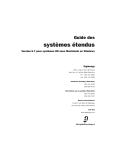
Lien public mis à jour
Le lien public vers votre chat a été mis à jour.
Caractéristiques clés
- Augmente le nombre de pistes disponibles.
- Augmente la puissance de traitement des plug-ins.
- Permet la connexion d'interfaces audio supplémentaires.
- Compatible avec les systèmes HD sous Macintosh et Windows.
- Peut être étendu via des cartes d'extension ou un châssis d'extension.
Questions fréquemment posées
Vous pouvez augmenter le nombre de pistes en ajoutant des cartes d'extension Pro Tools, soit directement dans l'ordinateur, soit en utilisant un châssis d'extension.
Un châssis d'extension offre plus d'emplacements pour les cartes PCI, ce qui vous permet d'ajouter plus de cartes Pro Tools à votre système.
L'ordre recommandé est le suivant : Carte HD Core, Cartes HD Accel, Cartes HD Process.